Как опубликовать видео в формате GIF в Instagram с помощью Boomerang
Гифки по-видимому, повсюду в сети, а пользователи публикуют GIF-изображения в социальных сетях, таких как Facebook, Twitter, Tumblr и Reddit. Instagramоднако не поддерживает формат GIF. Хотя есть обходные пути в виде приложений, которые конвертируют GIF в видеофайлы, например Giphy а также GifLab, один из лучших способов поделиться видео в формате GIF в Instagram - это Boomerang из Instagram.
Бумеранг из Instagram доступен для устройства iOS в App Store и Android-устройства в магазине Google Play.

Что такое Бумеранг из Instagram?
Boomerang из Instagram, обычно называемый Boomerang, - это видео-приложение из Instagram, которое снимает серии фотографий и объединяет изображения в мини-видео, которое воспроизводится вперед и назад. Поделитесь этими короткими, насыщенными событиями видео в Instagram, Facebook или в другом месте в Интернете.
Видео с Бумерангом нужно снимать в приложении Бумеранг. Однако для использования инструмента вам не нужна учетная запись Instagram.
Не путайте Бумеранг из Instagram с Инструменты повышения производительности Boomerang для Gmail, Outlook и мобильных устройств.
Как использовать Бумеранг
Boomerang прост, понятен и удобен в использовании. Лучше всего то, что это бесплатно. Вот как сделать видео с бумерангом и опубликовать его в Instagram.
-
Скачать Бумеранг из Instagram от Магазин приложений или Google Play магазин.

Когда Boomerang запросит разрешение на доступ к вашей камере, коснитесь Ok.
-
Когда Boomerang запросит разрешение на доступ к вашим фотографиям, коснитесь Ok.
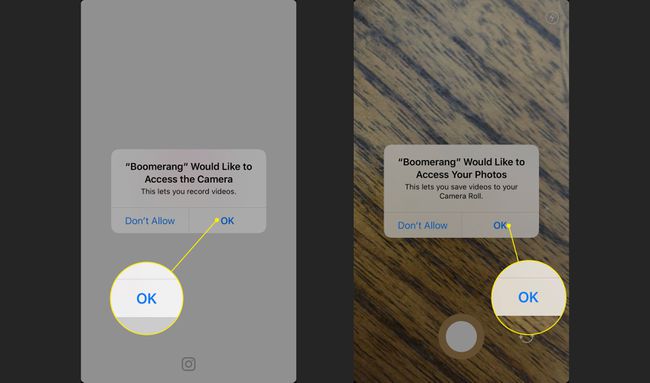
Выберите переднюю или заднюю камеру, коснувшись круг в правом нижнем углу экрана.
-
Наведите камеру на то, что вы хотите снять, и коснитесь Записывать кнопка (белая кнопка). Это действие делает серию из 10 фотографий, а затем объединяет изображения вместе, ускоряя последовательность для создания мини-видео.
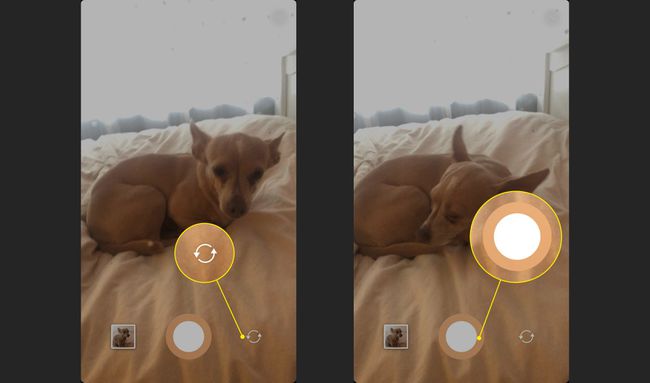
Вы увидите предварительный просмотр своего мини-видео в формате GIF. Видео возвращается к началу, когда заканчивается.
Разместите свой бумеранг
После создания видео у вас есть возможность мгновенно поделиться им в Instagram или Facebook. Выбирать Более отправить текстовое сообщение или отправить по электронной почте Бумеранг или поделиться им через другие приложения.
Вот как поделиться видео с Бумерангом в Instagram.
На завершенном предварительном просмотре видео выберите Instagram.
-
Выбирать Истории чтобы добавить Бумеранг в свою историю в Instagram, или выберите Кормить чтобы добавить его как часть сообщения в Instagram.
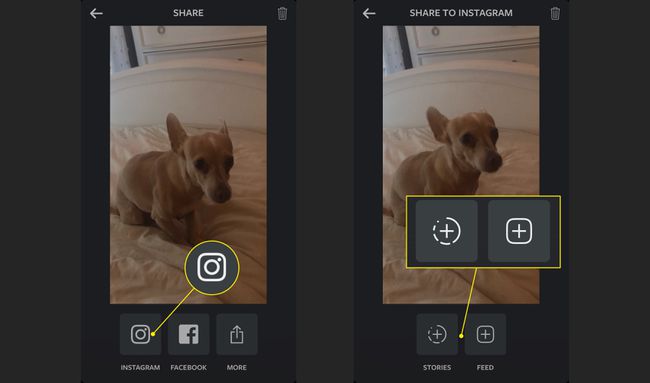
Когда откроется Instagram, добавьте дополнительные фото или видео, если хотите, затем выберите Следующий.
Добавьте фильтр, если хотите, а затем выберите Следующий.
Напишите заголовок, отметьте людей, добавьте местоположение и выберите, хотите ли вы поделиться им в Facebook, Twitter или Tumblr. Когда вы закончите, коснитесь Делиться.
-
Ваш Бумеранг теперь опубликован в вашей ленте или истории Instagram, а также на любых дополнительных сайтах, которые вы указали.
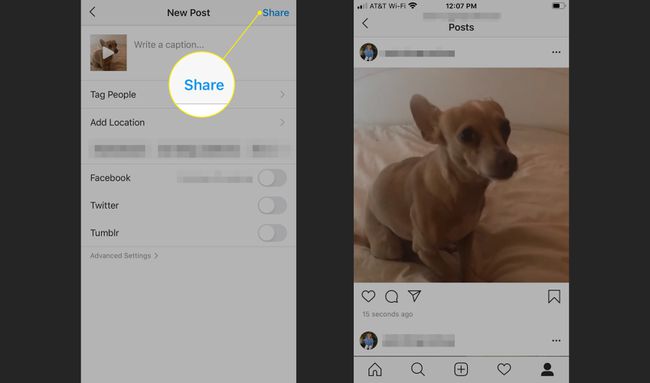
После того, как вы разместите свой бумеранг
Когда вы публикуете свой бумеранг, он автоматически воспроизводится и зацикливается в лентах ваших подписчиков. Под видео вы увидите небольшую этикетку с надписью «Сделано с помощью Boomerang». Если кто-то коснется этого ярлыка, появится окно, чтобы познакомить его с приложением с прямой ссылкой для загрузки Boomerang из Instagram.
В вашем сообщении Boomerang не будет отображаться маленький значок видеокамеры, как это бывает в регулярно публикуемых видео. Этот аспект Boomerang также делает эти видео действительно похожими на GIF.
В Instagram есть и другие автономные приложения для фото и видео, например Layout (бесплатно для iOS а также Android), который создает фото-коллаж, содержащий до девяти изображений, и Hyperlapse (только для iOS), который создает цейтраферные видеоролики профессионального качества с использованием передовой технологии стабилизации.
